最初にサーバーの準備をする
エックスサーバーとさくらのレンタルサーバーがオススメです
ホームページを自分で作成する前に、サーバーの準備が必要です。
自分でサーバーを所有しようと思うと高額な費用(数十万~数百万円)がかかりますし、セキュリティやメンテナンスなどの管理も手間なので非効率です。
手っ取り早い方法は、レンタルサーバーです。さくらインターネットとエックスサーバーがおすすめです。
ドメインを取得する
サーバーの準備ができたら、独自ドメインを取得しましょう。さくらのドメインで取得できます。
レンタルサーバーでは、複数のユーザーに割り振るサブドメインやサブディレクトリを無料で使用できますが、独自ドメインを利用した方が検索エンジン最適化(SEO)で有利となることが多いようです。
一方で、サブドメインやサブディレクトリは同じドメイン配下の他ユーザーがペナルティを受けた場合に影響を被るといったことがあります。
またGoogleは、上位1ページ内に同じドメイン内のページを2つ以上表示させないというう制限があり、競合サービスが多数ある場合は不利になります。独自ドメインであれば制限を受けることなく役立つコンテンツを提供し続けていけば、SEO的な価値も上がっていきます。
WordPressを導入する
WordPress(ワードプレス)は、ブログやホームページを作成できるソフトです。
さくらのレンタルサーバーでは管理画面から簡単にインストールできます。インストール方法は、さくらのサポート情報の下記ページを参照して下さい。
サイトをSSL化する
SSL/TLSを実装して、通信を暗号化することで第三者による盗聴・改ざんを防ぎます。
2014年にGoogleは、ユーザーが安全にサイトを閲覧できるようにSSL/TLS実装の有無を検索結果の基準の1つとしています。
SSLの導入・設定は下記を参照して下さい。
【無料SSL】サーバコントロールパネルからの導入手順
【WordPress】SSL化プラグインの使い方
アドレスの設定
サイトアドレス (URL):https://example.jp
上記の様に、ワードプレス管理画面の設定>一般設定でアドレスを設定したい場合は、ワードプレスをインストールしたフォルダのindex.phpをサイト直下のディレクトリにコピーして、下記の様に編集します。
(変更後)require( dirname( __FILE__ ) . ‘/wordpress/wp-blog-header.php’ );
コメント欄を非表示にする
サイト作成当初からコメント欄を非表示にする場合は、ワードプレス管理画面の設定>ディスカッションの投稿のデフォルト設定にて「新しい投稿へのコメントを許可する」のチェックを外します。
googleアナリティクスの設定
サイトのアクセス解析の為に、Googleアナリティクスの設定をしましょう。
サーチコンソールの設定
サーチコンソールはGoogleが無料で提供するサイト管理ツールです。このツールを使うと、サイトを訪問するユーザーが何のワードで検索しているのかなど簡単にチェックできます。サーチコンソールの登録や設定はGoogle検索ででググればでてきます。
プラグインgoogleXMLsitemapsのインストールと設定
ワードプレス管理画面のプラグイン>新規追加で「googleXMLsitemaps」を検索してインストールします。設定は下記を参照して下さい。
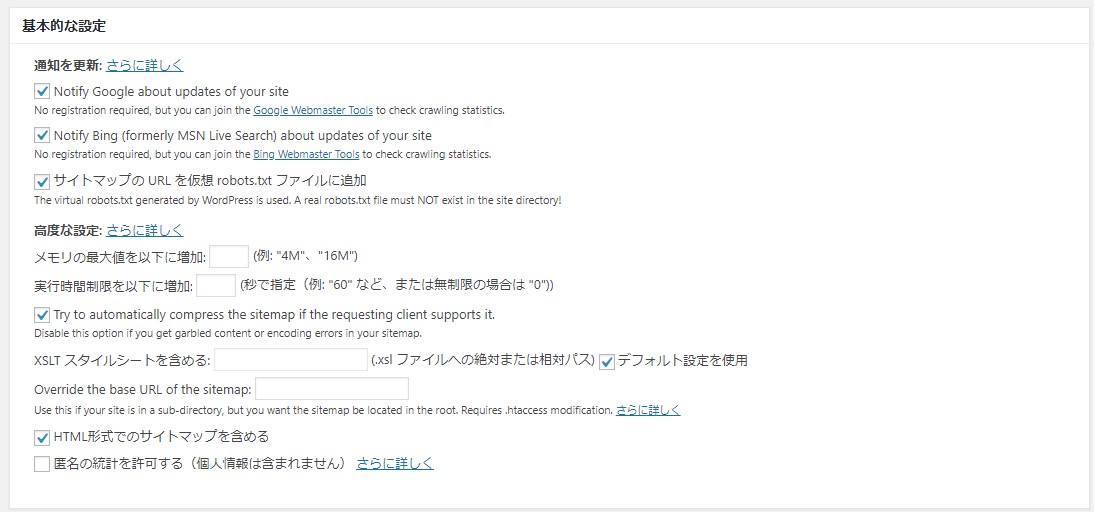
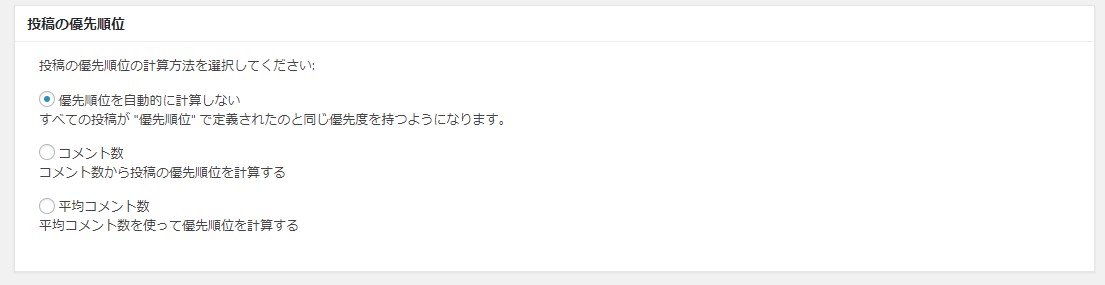
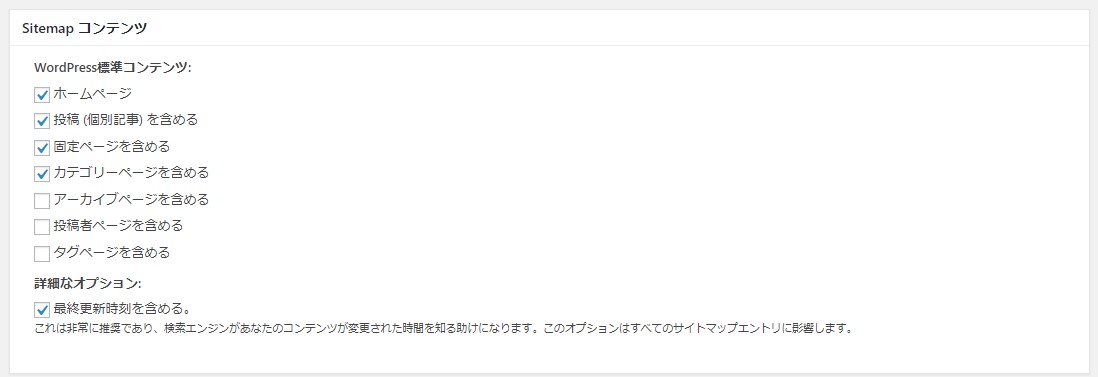
その他の設定はデフォルトです。

